Как включить оповещения для отправителя в Gmail
Gmail не отправляет уведомления на все письма, которые вы получаете. Если вы включили почтовые ящики с вкладками в Gmailвы получаете оповещения только за сообщение, которое приходит в основной почтовый ящик. Обычно это действительно полезно, потому что это означает, что вы не будете получать электронные письма для социальных взаимодействий, то есть каждый раз, когда кто-то упоминает вас в Twitter или любит публикацию в Facebook. Как правило, вы можете отключить оповещения для этих входящих сообщений. Если у вас есть письмо, которое сортируется на другую вкладку, у вас есть два варианта. Вы можете включить уведомления для этой вкладки и, таким образом, пригласить множество бесполезных оповещений или включить оповещения для отправителя с помощью фильтра. Мы рекомендуем второй вариант.
Включить оповещения для основного почтового ящика
Прежде чем начать, убедитесь, что у вас включены оповещения по электронной почте для основного почтового ящика. На рабочем столе зайдите в Gmail в своем браузере. Нажмите кнопку с зубчатым колесом под фотографией своего профиля и выберите «Настройки». На странице «Параметры» выберите вкладку «Общие» и убедитесь, что вы включили оповещения для основного или входящего почтового ящика по умолчанию.
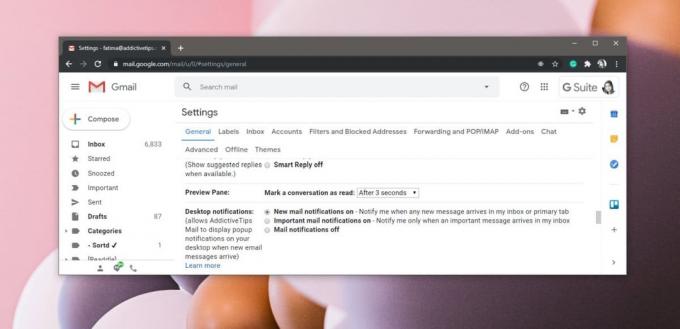
На смартфоне откройте приложение Gmail и перейдите в настройки своей учетной записи. Вы можете сделать это, нажав на значок гамбургера в верхней части. Прокрутите вниз до панели навигации. Выберите свою учетную запись и в разделе «Общие настройки» нажмите «Уведомления». Убедитесь, что вы разрешили уведомления для электронных писем, поступающих в основной почтовый ящик.
Теперь, когда оповещения настроены, пришло время создать фильтр для отправителя. Откройте сообщение, которое вы получили от отправителя. Нажмите кнопку дополнительных параметров и выберите «Фильтровать подобные сообщения». Не меняйте ничего в раскрывающемся раскрывающемся списке. Он добавит электронное письмо отправителя в качестве критерия фильтрации, и это все, что вам нужно. Нажмите кнопку «Создать фильтр».
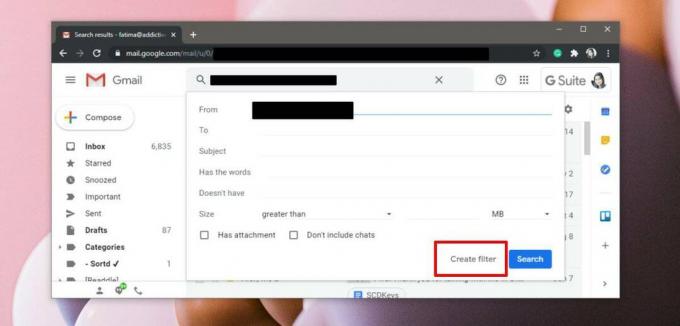
В открывшемся раскрывающемся списке включите параметр «Классифицировать как: основной». Если «Основной» не установлен в раскрывающемся списке, откройте его и выберите «Основной». Нажмите Создать фильтр.

Начиная с этого момента, все электронные письма от этого отправителя будут отправляться на основной почтовый ящик, и так как мы уже включены оповещения для писем, поступающих в основной почтовый ящик, оповещения будут автоматически послал.
Теоретически вы также можете обучить Gmail просто сортировать электронные письма в основной почтовый ящик. Для этого вам нужно будет открыть несколько писем, полученных от отправителя, и отметить их как важные. Это должно сработать, но поскольку Gmail будет применять алгоритм, который рассматривает не только электронную почту, но и другие сообщения, вы все равно можете пропустить предупреждения. Если вы не можете рисковать, мы рекомендуем использовать фильтры, обеспечивающие отказоустойчивость.
Поиск
Недавние Посты
Сумматор: запуск функций электронных таблиц в таблицах на сайтах HTML [Chrome]
тотализаторполезное расширение Chrome, которое дает вам возможность...
Комментарии Plus: просмотр обсуждений Google+ для любой веб-страницы [Chrome]
Хотите узнать, что люди думают о сайтах, которые вы часто посещаете...
Shared предлагает 5 ГБ бесплатного облачного хранилища с ограничением размера 1 ГБ на файл
Несмотря на то, что некоторым трудно доверять облачным сервисам хра...

![Сумматор: запуск функций электронных таблиц в таблицах на сайтах HTML [Chrome]](/f/66a8233f43b1bf7aac29a999843c96ae.png?width=680&height=100)
![Комментарии Plus: просмотр обсуждений Google+ для любой веб-страницы [Chrome]](/f/d1b77f8c8a584484f78a71ac9dcd5a7e.png?width=680&height=100)
